Fürchte dich nicht, es gibt einen vergleichbaren Ersatz für Google Reader
Es ist Zeit, sich hier den Fakten zu stellen, Leute: Google Reader wird am 1. Juli heruntergefahren. Viele von uns (ich selbst eingeschlossen) waren in der "Ablehnungs" -Phase und gingen davon aus, dass Google einen Ersatz für den Dienst finden würde, aber es ist Zeit, über Alternativen nachzudenken. Von den wenigen möglichen Ersatzprodukten scheint Feedly derzeit an der Spitze zu stehen und bietet einen nahezu schmerzlosen Übergang von Google Reader.
Lassen Sie uns den Prozess des Verschiebens Ihrer geliebten RSS-Feeds von Google Reader zu Feedly aufschlüsseln und einige Tipps und Tricks geben, um den Prozess so reibungslos wie möglich zu gestalten.
Während Feedly jetzt eine hat einfache Lösung zum Importieren von Google Reader-Daten in einen eigenen DienstEs ist nicht ganz fair, es als "Import" zu bezeichnen. Feedly führt nicht nur einen einmaligen Import oder Ihren Reader durch Daten, sondern verknüpft mit Ihrem Google-Konto, um auf Ihre E-Mail-Adresse und Ihren Reader zuzugreifen Information. Aus diesem Grund ist es äußerst wichtig, dass alle Google Reader-Feeds und -Daten genau so sind, wie Sie sie mögen, bevor Sie zu Feedly wechseln.
Nehmen Sie sich etwas Zeit - richten Sie Ihre Ordner ein, löschen Sie alte Feeds und kategorisieren Sie die gewünschten Elemente. Wenn alles genau so ist, wie Sie es möchten, exportieren Sie mithilfe der Google Reader-Einstellungen eine OPML / XML-Datei Ihrer Feeds. Gehen Sie dazu zu den Google Reader-Einstellungen, klicken Sie auf die Registerkarte "Importieren / Exportieren" und klicken Sie auf "Daten über Takeout herunterladen". Feedly scheint derzeit den OPML-Import nicht zu unterstützen, aber es ist eine gute Idee, bevor Sie große Schritte unternehmen, um alles zu sichern, falls Sie woanders hingehen möchten.
Registrieren Sie sich und importieren Sie zu Feedly
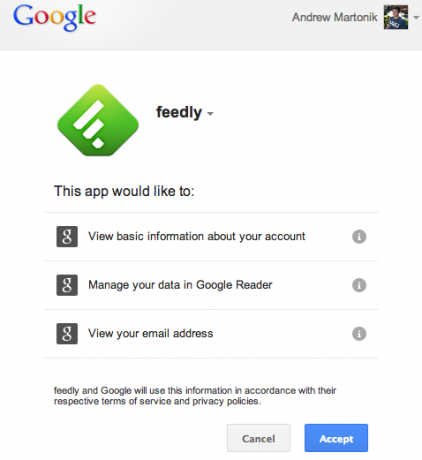
Mit der Einführung der "Feedly Cloud" -Plattform ist die Übernahme von Google Reader in Feedly so einfach wie möglich. Einfach besuchen www.feedly.com (Weiterleiten an cloud.feedly.com Klicken Sie auf die große blaue Schaltfläche "Google Reader importieren" auf dem Bildschirm. Sie melden sich dann einfach mit Ihrem Google-Konto an (oder fahren sofort fort, wenn Sie bereits in Ihrem Browser angemeldet sind), zeigen die Berechtigungen an und klicken auf "Akzeptieren".
Und das ist es. Nach einer kurzen Wartezeit werden Sie zur Hauptoberfläche von Feedly weitergeleitet, in der Ihre RSS-Feeds auf die gleiche Weise wie zuvor in Google Reader ausgefüllt werden. Ihre Feeds und Ordnerstruktur sollten ebenfalls intakt sein, obwohl sie jetzt alphabetisch kategorisiert werden, selbst wenn Sie sie zuvor in Ihrer eigenen Reihenfolge hatten.
Machen Sie sich mit dem neuen Service vertraut
Die neue Weboberfläche für Feedly ist ähnlich aufgebaut wie Google Reader. Eine einfache Feed-Ansicht nimmt einen Großteil des Bildschirms ein und wird links von einer Inhaltstabelle flankiert. Die Anzahl der im Webclient verfügbaren Einstellungen ist recht gering, aber es gibt wahrscheinlich einige Dinge, die Sie an den Standardeinstellungen ändern möchten, um etwas zu erhalten, mit dem Sie besser vertraut sind. Zum Beispiel möchten Sie vielleicht Dinge wie Pinterest, Facebook ausschalten und Twitter-Integration auch als "Markierung als gelesen bestätigen", um die einfachste Erfahrung zu geben. Sie können auch die Ansicht "Alle" im linken Bereich in Verbindung mit der Auswahl der Listenansicht oben rechts auf der Benutzeroberfläche verwenden, um die meisten Daten auf dem Bildschirm anzuzeigen. Wie bei jedem neuen Service wird es einige Zeit dauern, bis Sie sich an die Dinge gewöhnt haben, aber es sollte nicht lange dauern, wenn Sie bereit sind, es auszuprobieren.
Auf der mobilen Seite bietet Feedly auch eine fähige Android App, die auch kostenlos im Play Store erhältlich ist. Wischen Sie nach dem Herunterladen und Durchlaufen des kurzen Startbildschirms des Tutorials vom linken Rand nach innen, um die Anmeldeoptionen anzuzeigen, wo Sie können Wählen Sie entweder "Android" oder "Google", wenn Sie vor der Installation der App aus Google Reader importiert haben. Authentifizieren Sie sich einfach und Sie können loslegen Rennen. Die App ist nicht die schönste oder flüssigste, die es gibt, aber sie erledigt den Job auf jeden Fall genauso gut wie die ursprüngliche Google Reader-App, bevor sie aus dem Play Store entfernt wurde. Es gibt auch einige Verbesserungen in den Einstellungen, mit denen Sie die gewünschten Einstellungen vornehmen können.
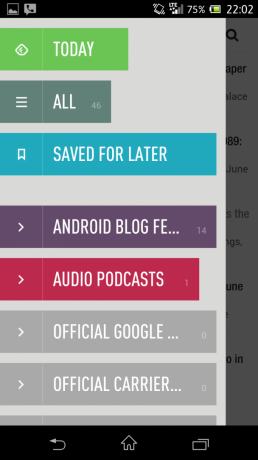
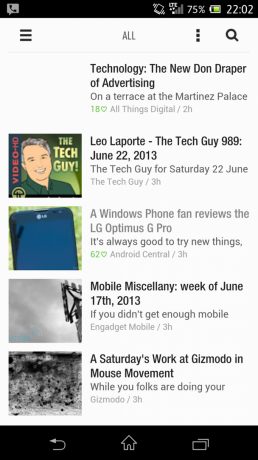
Wenn Sie Feedly zu Ihrem Google Reader-Ersatz machen, sollten Sie eine ziemlich schmerzfreie Übergangszeit zwischen den beiden Diensten haben. Nichts wird perfekt zusammenpassen, aber es sollte jetzt klar sein, dass Feedly sich bemüht, die entrechteten Reader-Benutzer mit vielen vertrauten Funktionen zu gewinnen. Feedly hat ernsthafte Verbesserungen an seinem Webclient (wo die Hauptbenutzer den Dienst nutzen werden) und an seinem eigenen vorgenommen Die Android-App wird keine Preise gewinnen. Sie hat einen aggressiven Plan, mit anderen App-Herstellern zusammenzuarbeiten, um eine Vielzahl von Angeboten bereitzustellen Kunden.
Wir haben nur eine Woche Zeit, bis Google Reader endgültig heruntergefahren wird. Lassen Sie uns also diese Feeds exportieren und zu einem neuen Dienst wechseln - sei es Feedly oder etwas anderes -- bevor es zu spät ist.

Dies sind die besten kabellosen Ohrhörer, die Sie zu jedem Preis kaufen können!
Die besten kabellosen Ohrhörer sind bequem, klingen großartig, kosten nicht zu viel und passen problemlos in eine Tasche.

Alles, was Sie über die PS5 wissen müssen: Erscheinungsdatum, Preis und mehr.
Sony hat offiziell bestätigt, dass es auf der PlayStation 5 funktioniert. Hier ist alles, was wir bisher darüber wissen.

Nokia bringt zwei neue preisgünstige Android One-Handys unter 200 US-Dollar auf den Markt.
Nokia 2.4 und Nokia 3.4 sind die neuesten Ergänzungen im Budget-Smartphone-Sortiment von HMD Global. Da es sich bei beiden Geräten um Android One-Geräte handelt, erhalten sie garantiert bis zu drei Jahre lang zwei wichtige Betriebssystemupdates und regelmäßige Sicherheitsupdates.

Sichern Sie Ihr Zuhause mit diesen SmartThings Türklingeln und Schlössern.
Eines der besten Dinge an SmartThings ist, dass Sie eine Reihe anderer Geräte von Drittanbietern auf Ihrem System verwenden können, einschließlich Türklingeln und Schlössern. Da sie alle im Wesentlichen dieselbe SmartThings-Unterstützung haben, haben wir uns darauf konzentriert, welche Geräte die besten Spezifikationen und Tricks haben, um das Hinzufügen zu Ihrem SmartThings-Arsenal zu rechtfertigen.
